Ако имате проблема да покренете Апацхе са КСАМПП контролне табле на Виндовс 10, не брините – нисте сами. Ово је уобичајен проблем који се може решити у неколико једноставних корака. Прво, уверите се да користите најновију верзију КСАМПП-а. Ако нисте, можете га преузети са веб локације Апацхе Фриендс. Када имате најновију верзију КСАМПП-а, покушајте да отворите контролну таблу и поново покренете Апацхе. Ако и даље не ради, покушајте следеће кораке: 1. Отворите КСАМПП контролну таблу 2. Кликните на дугме Цонфиг поред Апацхе-а 3. Изаберите опцију Апацхе (хттпд.цонф). 4. Пронађите ред који каже „# Листен 80“ и уклоните симбол „#“. 5. Сачувајте датотеку и затворите је 6. Покушајте поново да покренете Апацхе са контролне табле Ако се Апацхе и даље не покрене, можда постоји проблем са вашим Виндовс заштитним зидом. Да бисте ово поправили, мораћете да додате изузетак за Апацхе. 1. Отворите контролну таблу Виндовс заштитног зида 2. Кликните на опцију Дозволи апликацију или функцију кроз Виндовс заштитни зид 3. Кликните на дугме Промени подешавања 4. Померите се надоле и пронађите Апацхе ХТТП сервер 5. Означите поље поред њега и кликните на ОК Када додате Апацхе изузетак, покушајте поново да га покренете са КСАМПП контролне табле. Ако и даље не ради, можда ћете морати да поново покренете рачунар и покушате поново. Ако и даље имате проблема, најбоље је да се обратите тиму за подршку Апацхе Фриендс. Они ће моћи да вам помогну да решите проблем и покренете Апацхе на вашој машини.
После инсталирање КСАМПП контролне табле у оперативном систему Виндовс 10, многи корисници су пријавили грешку при покретању Апацхе . Овај проблем се обично јавља када процес као што је Ворлд Виде Публисхинг Сервице наставља да ради на порту 80 вашег уређаја. Због тога, оперативни систем Виндовс 10 не дозвољава Апацхе серверу да ради, што узрокује грешку.
|_+_|
У ствари, порт 80 на рачунару је такође коришћен као подразумевани ТЦП/ИП порт који Апацхе модул користи на КСАМПП-у. А пошто две различите апликације не могу да користе исти мрежни порт, потребно је да га зауставите пре него што покренете Апацхе КСАМПП сервер. Ако се и ви суочавате са овим проблемом на свом уређају, постоје нека једноставна решења која сам поменуо у овом водичу. Па хајде да почнемо.
Апацхе се не покреће са КСАМПП контролне табле
Чишћење услуге веб објављивања је најбољи начин да поново покренете Апацхе. Међутим, можете га добити и променом броја ТЦП/ИП порта или заустављањем услуге ако је потребно. Дакле, да поправите да се Апацхе не покреће на КСАМПП контролној табли, пратите све могуће методе:
- Очистите Ворлд Виде Веб Сервицес
- Промените Апацхе подразумевани ТЦП/ИП порт
- Зауставите Интернет Публисхинг Сервице
Погледајмо их детаљније.
1] Очистите Ворлд Виде Веб Сервицес
Да бисте решили проблем са покретањем Апацхе услуге, потребно је да избришете услуге светске мреже са свог уређаја. Али пре него што почнете, уверите се да немате ниједну апликацију која користи ову услугу.
Ако се чини да је све у реду, отвори контролну таблу на вашем Виндовс систему.
Када се отвори, изаберите да видите контролну таблу у било ком Велике иконе или мале иконе опцију тако да можете да видите све ставке контролне табле.
радите алтернативне прозоре

Изаберите неку од доступних ставки Програми и функције опција.
На левој бочној траци налази се веза под називом Укључити или искључити карактеристике Виндовса , Кликните овде.
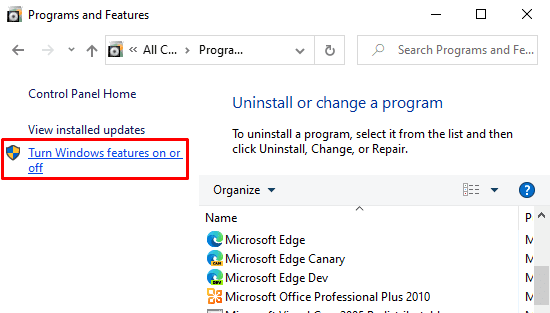
У дијалогу Виндовс функције проширите Интернет Информатион Сервицес поље.
Сада поништите ознаку рођака Ворлд Виде Веб Сервицес а затим кликните на У реду дугме да сачувате промене.
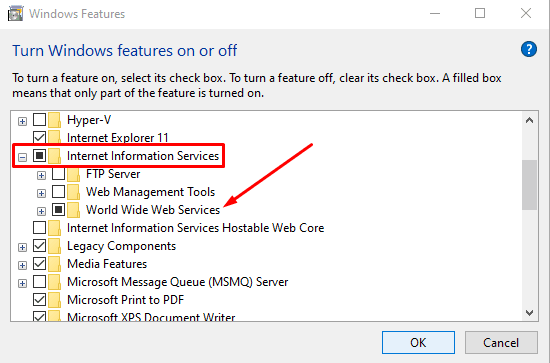
тик ток виндовс 10
Након што завршите горе наведене кораке, поново покрените уређај. Након тога, отворите КСАМПП Цонтрол Панел и кликните на дугме Старт у Апацхе-у. Сада би требало да ради на порту 80 на вашем рачунару.
2] Промените Апацхе подразумевани ТЦП/ИП порт.
Ако из неког разлога горњи метод не ради за вас, потребно је да конфигуришете Апацхе да ради на другом ТЦП/ИП порту. Дакле, следите ове савете:
Отворите КСАМПП контролну таблу на свом Виндовс уређају.
Кликните на цонфиг Дугме Апацхе модула.
Изабери Апацхе (хттпд.цонф) опцију са листе искачућег менија.
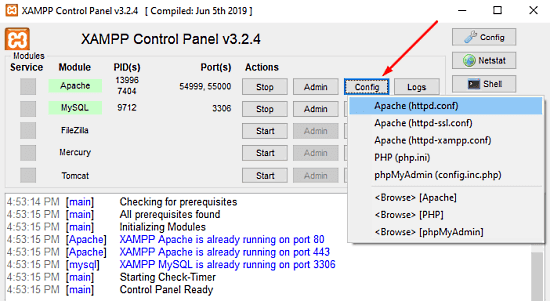
На следећој страници бележнице треба да пронађете Слушај 80 .
Да бисте олакшали претрагу, притисните пречицу на тастатури Цтрл + Ф. У искачућем менију унесите оно што желите да тражите. марк замотати око поље за потврду, напусти Велика и мала слова поништено, а затим кликните на Наћи следећи дугме.

Када пронађете одговарајућу линију, промените број порта у било који произвољан број по вашем избору.
грешка # 105
На пример, можете покушати са портом 121. Тада би одговарајући резултат за број ТЦП/ИП порта био отприлике овако: Слушај 121 .
Притисните пречицу на тастатури Цтрл + С да бисте сачували промене у бележници.
Белешка: Имајте на уму да када користите ову конфигурацију, увек морате да додате број ТЦП/ИП порта УРЛ адреси коју желите да повежете са својом веб локацијом. На пример, да бисте приступили Апацхе серверу у свом претраживачу, требало би да унесете: лоцалхост:121/контролна табла радије него локални хост / контролна табла .
Након што правилно пратите горе наведене кораке, проблем покретања Апацхе-а у КСАМПП-у ће бити решен.
3] Зауставите услугу веб објављивања
Алтернативно, морате да зауставите Интернет Публисхинг Сервице и промените њена подешавања тако да се услуга може покренути само ручно. Па да почнемо:
Да бисте зауставили Интернет Публисхинг Сервице, прво морате отворите Виндовс сервис менаџер на вашем Виндовс 10 рачунару.
На екрану Услуге пронађите Услуга веб објављивања варијанта под Име колона.
Када га пронађете, двапут кликните на њега да бисте отворили прозор са својствима.
искључите Оутлоок 2010 за аутоматско архивирање
Картица Опште се подразумевано отвара у прозору са својствима.
На картици Опште пронађите Тип покретања и пребаците га на Именик . Ово ће вам омогућити да ручно покренете услугу када је то потребно.
Убудуће, зауставите радно стање услуге и кликните Применити > У реду дугме.
Сада отворите КСАМПП контролну таблу и кликните на Почетак дугме за покретање Апацхе сервера.
Преузмите алатку за поправку рачунара да бисте брзо пронашли и аутоматски поправили грешке у оперативном систему ВиндовсТо је то. Надам се да ће вам овај водич помоћи да решите проблем са покретањем услуге Апацхе на КСАМПП контролној табли.



![Валорант ВАН код грешке 0 [поправљено]](https://prankmike.com/img/valorant/16/van-0-error-code-on-valorant-fixed-1.png)






![Покретање услуге ЦлдФлт на Виндовс 11/10 није успело [поправљено]](https://prankmike.com/img/services/A8/the-cldflt-service-failed-to-start-in-windows-11/10-fixed-1.png)



